Följande guiden leder dig igenom stegen för att återställa Microsoft Kanten webbläsare i Windows-10.
Den beskriver en mjuk återställning som bara kommer att ta bort data som lagts till webbläsaren under användning, och en hard reset som tar bort Microsoft Edge-enheten från datorn och lägger till det igen i dess ursprungliga form efteråt.
Microsoft Kanten, precis som alla andra webbläsare installerad på ditt system, kan gå sönder eller kasta fel. Det är kanske inte starta alls längre, visar felmeddelanden när du använder det, eller beter sig oförutsägbart på andra sätt.
En bra utgångspunkt för felsökning är att analysera frågan för att avgöra om den är relaterad till webbläsaren eller händer på platser du besöker.
En mjuk återställning kan hjälpa i det senare fallet, medan en hård återställning kan vara den bästa lösningen om du anser frågan vara relaterade program.
Ett exempel: om du videor spela inte längre på en webbplats som du tidigare har använt, är det troligt att webbplatsen relaterade, men om Kant kastar ett felmeddelande när du startar det, är det troligt att webbläsaren relaterade.
Microsoft Kanten Soft Reset
Det är mycket rekommenderat att prova en mjuk återställning av Microsoft Kanten först innan du går all kärnkraft och hård återställning.
Med Edge öppna, klicka eller peka på tre punkter i det övre högra hörnet för att öppna snabbmenyn och välj Inställningar från det.
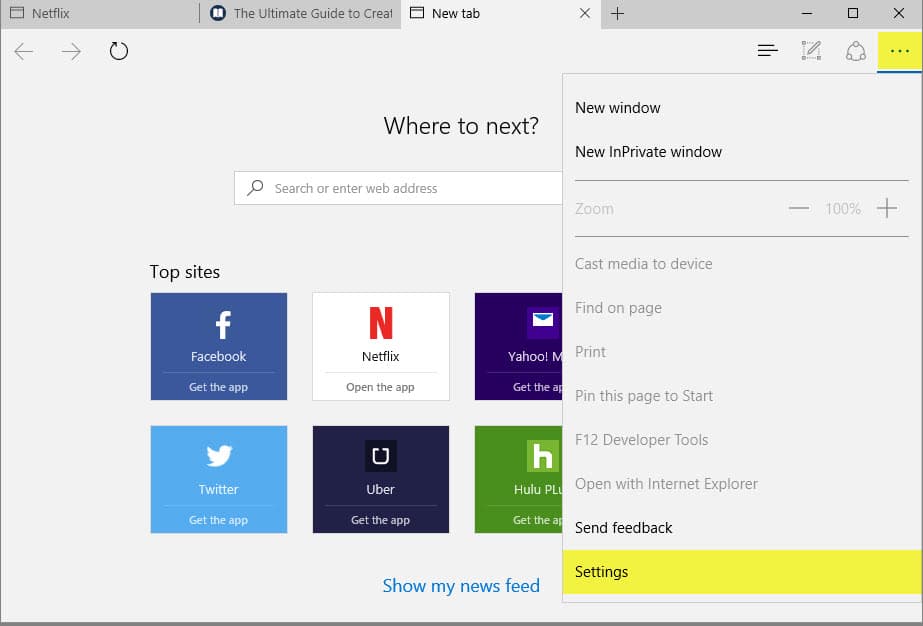
Jag föreslår att du klickar eller tryck på pin-ikonen i övre högra hörnet för att hålla fönstret öppet under drift.
Bläddra ner tills du hittar “rensa webbinformation” – knappen och klicka på “välj vad du ska rensa” – knappen under den.

Detta öppnar möjligheter för att rensa webbinformation, och du hittar vanliga data såsom webbläsarens historik eller cookies anges det på första.
Klicka på “visa detaljer” – länken under detta första urval för att visa ytterligare alternativ på skärmen.

Detta öppnar ytterligare fem datamängder som du kan radera.
- Media licenser
- Pop-up undantag
- Läge behörigheter
- Full skärm behörigheter
- Kompatibilitet behörigheter.
Som du kan se från listan, de är alla relaterade till platser eller medier som du har tittat på i webbläsaren.
Rensa dessa kommer inte att hjälpa dig om problemet är relaterade program snarare än plats eller media som rör, men om du stöter på problem åtkomst till specifika platser, det kan vara värt en chans.
Jag föreslår att du rensa historik, cache och cookies till att använda formuläret.
När du har gjort ditt val, tryck på clear knappen för att starta borttagningen.
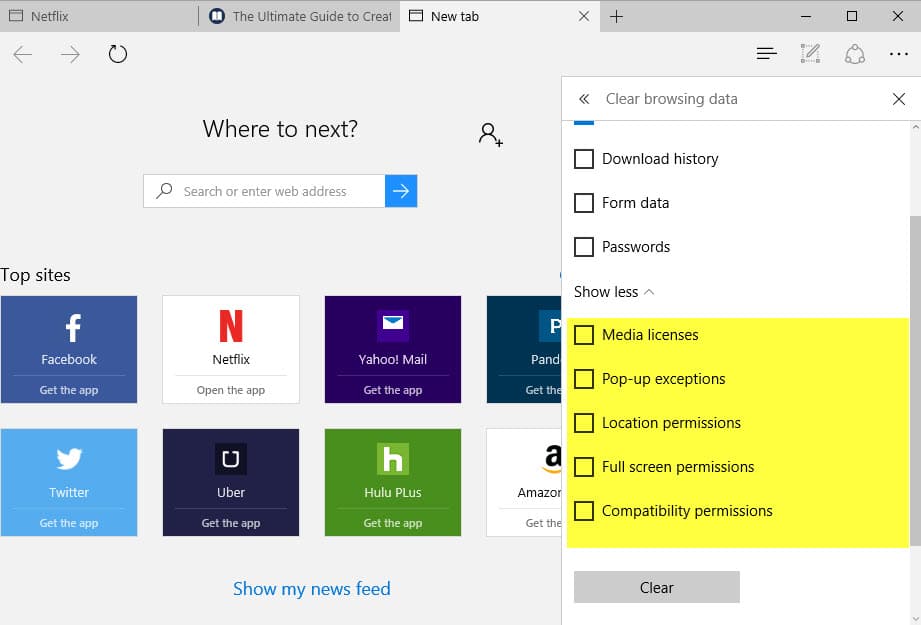
Återställ Microsoft Kanten – Den hårda vägen
Det andra alternativet du har är en av kärnvapen, eftersom det kommer ta bort Kanten paket från operativsystemet för att ersätta den med standard-version som levereras med Windows 10. Det kommer att återställa Microsoft Kanten på detta sätt, även om en mer exakt beskrivning vore att ersätta eftersom det tar bort den installerade paket för att ersätta den med standard kopiera.
Ett av de enklare sätten att utföra operationen för att Återställa Microsoft Kanten PowerShell-skript som tillhandahålls av Tio Forum.

Ladda arkivet och packa upp den på ditt system. När du är klar, högerklicka på filen och välj “Kör med PowerShell” från snabbmenyn.
Det fyller två funktioner när det utförs:
remove-item $env:localappdataPaketMicrosoft.MicrosoftEdge_8wekyb3d8bbwe* -recurse -Force 2>$null
Detta tar bort Microsoft Kanten installationspaketet från operativsystemet. De parametrar som används vid utgången göra följande:
- -Recurse har manus inkludera alla underordnade poster i den valda vägen.
- -Kraft tillåter skript för att ta bort objekt som är dolda eller skrivskyddade filer kan inte ändras normalt
- 2>$null omdirigeringar felet ström till null.
Det andra kommandot lägger Microsoft Kanten till systemet igen.
Få-AppXPackage -Namnet Microsoft.MicrosoftEdge | Foreach {Add-AppxPackage -DisableDevelopmentMode -Register “$($_.InstallLocation)AppXManifest.xml” -Verbose}
I grund och botten, det kommer att installera en standard kopia av Microsoft Kanten på enheten.
Med hjälp av loggboken för att hitta orsaken
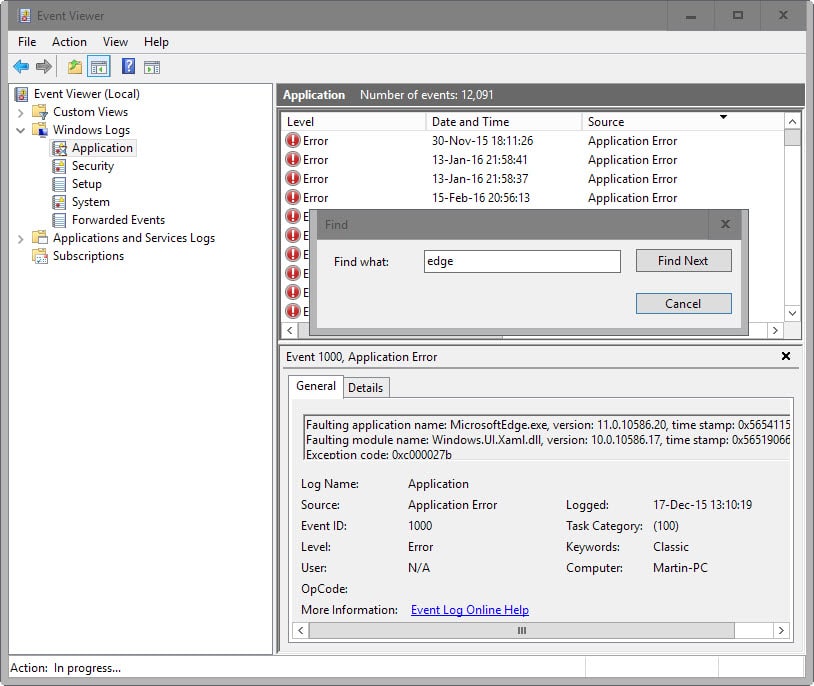
Innan du svårt att återställa Microsoft Kanten på din Windows-10-enhet kanske du vill ta reda på mer om problemet du upplever.
Ett alternativ som du har i denna fråga är att använda loggboken för att. Tryck på Windows-tangenten, skriv i loggboken och tryck enter för att ladda programmet.
Välj Applikation på vänster sida och höger-klicka på posten efteråt. Välj “Sök” i den sammanhangsberoende menyn och skriv in “edge” i “sök” – fältet”. Tryck “Sök nästa efteråt för att gå igenom alla rapporterade händelser som nämner Microsoft Kanten.
Nästa steg beror till stor del på de händelser. Försök att matcha händelser till problemet och försöker hitta mönster, t ex samma event fel när du kör in i problem när du använder Microsoft Kanten.